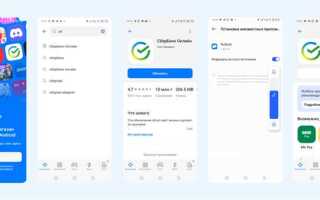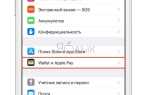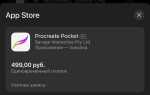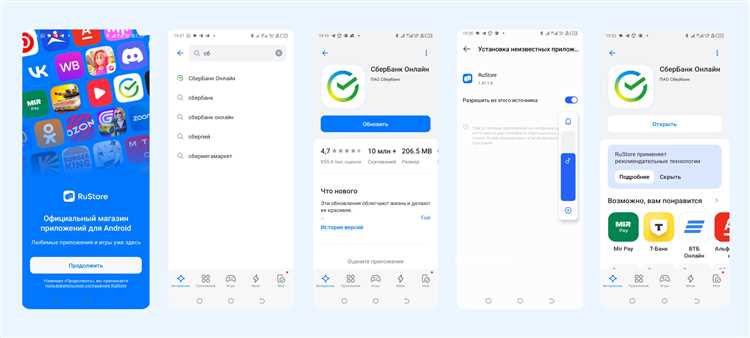
Перенос Сбербанка на новый Android-смартфон не вызывает особых трудностей, но требует соблюдения определенной последовательности действий. Этот процесс включает в себя несколько шагов, которые помогут вам не только сохранить доступ к мобильному банкингу, но и обеспечить безопасность ваших финансовых операций на новом устройстве.
Для начала необходимо установить приложение Сбербанк Онлайн на новый телефон через Google Play. После этого можно запустить его и выполнить вход в систему, используя тот же логин и пароль, что и на старом устройстве. Однако в случае, если на старом телефоне использовалась двухфакторная аутентификация, потребуется дополнительно выполнить ряд действий для подтверждения личности.
Если на старом устройстве был включен безопасный вход через биометрические данные, такой как отпечаток пальца или распознавание лица, убедитесь, что на новом смартфоне активированы соответствующие функции. После установки приложения потребуется пройти настройку этих методов для быстрого и безопасного входа в личный кабинет.
В случае если вы меняете номер телефона или привязанный к аккаунту номер SIM-карты, следует заранее обновить эту информацию через мобильное приложение или контактный центр Сбербанка. Также важно сохранить информацию о текущих операциях и номерах карт, чтобы избежать потери доступа к финансовым данным после перехода.
Подготовка аккаунта Сбербанк Онлайн к переносу
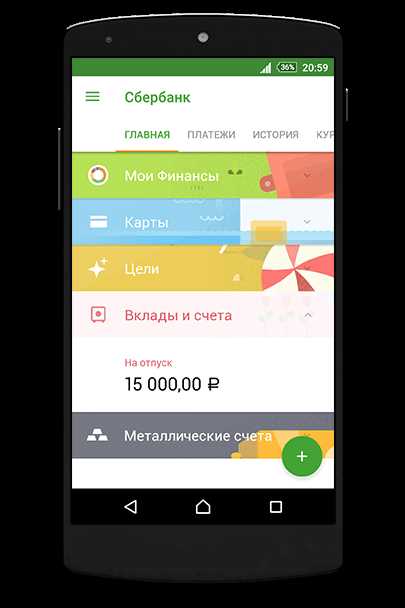
Перед тем как перенести Сбербанк Онлайн на новый Android-устройство, необходимо выполнить несколько шагов для обеспечения безопасности и сохранности данных.
Для начала, убедитесь, что ваш текущий телефон подключен к интернету и у вас есть доступ к мобильному приложению Сбербанк Онлайн. Далее выполните следующие действия:
1. Синхронизация данных
Убедитесь, что все операции и настройки в приложении синхронизированы с сервером. Для этого откройте Сбербанк Онлайн и проверьте, обновились ли ваши последние транзакции. Если данные не синхронизируются, перезапустите приложение или попробуйте заново авторизоваться.
2. Сделайте резервную копию данных
Сохраните все важные данные, такие как шаблоны платежей и сохраненные реквизиты. Эти данные можно найти в разделе «Платежи» и «Переводы». Хотя приложение автоматически сохраняет информацию, дополнительная копия данных на облачном сервисе или другом устройстве не помешает.
3. Проверьте актуальность контактных данных
Убедитесь, что в вашем аккаунте актуален номер мобильного телефона и электронная почта. Это важно для восстановления доступа к приложению в случае проблем с авторизацией на новом устройстве.
4. Отключите двухфакторную аутентификацию (если требуется)
Если на старом устройстве активирована двухфакторная аутентификация, снимите привязку с номером телефона, чтобы избежать блокировки при попытке авторизации на новом телефоне. Это можно сделать в настройках безопасности приложения.
5. Обновите приложение до последней версии
Перед переносом на новое устройство убедитесь, что приложение обновлено до последней версии. Это гарантирует отсутствие проблем с совместимостью на новом телефоне.
6. Завершите все активные сессии
Завершите все сессии в Сбербанк Онлайн на старом телефоне, чтобы исключить возможность несанкционированного доступа к вашему аккаунту. Это можно сделать в разделе «Безопасность» приложения.
После выполнения этих шагов ваш аккаунт будет готов к переносу на новый Android-устройство. Убедитесь, что все данные синхронизированы и безопасны.
Как установить Сбербанк Онлайн на новый телефон

Для установки приложения Сбербанк Онлайн на новый телефон с операционной системой Android выполните следующие шаги:
1. Перейдите в Google Play и откройте магазин приложений. В строке поиска введите «Сбербанк Онлайн» и выберите соответствующее приложение от официального разработчика.
2. Установите приложение – нажмите на кнопку «Установить». После завершения загрузки откройте приложение.
3. Введите данные для входа. Если вы уже зарегистрированы в Сбербанк Онлайн, введите логин и пароль. Если нет, следуйте инструкциям на экране для регистрации.
4. Настройте двухфакторную аутентификацию для повышения безопасности. В процессе входа вам могут предложить настроить дополнительные способы подтверждения личности (например, через SMS или мобильное приложение для подтверждения операций).
5. Проверьте доступность всех функций. После входа в систему убедитесь, что все ваши счета, карты и другие сервисы корректно отображаются.
После этих шагов приложение будет готово к использованию на новом устройстве.
Авторизация в приложении на новом устройстве
После установки приложения Сбербанк на новый телефон необходимо выполнить авторизацию, чтобы получить доступ к функционалу. Для этого потребуется ввести данные для входа: логин и пароль от вашего аккаунта.
Если у вас активирован двухфакторный метод защиты, то после ввода пароля система запросит подтверждение входа. Это может быть одноразовый код, отправленный на ваш номер телефона, или подтверждение через биометрическую идентификацию (отпечаток пальца, распознавание лица).
Если вы забыли данные для входа, воспользуйтесь функцией восстановления пароля. Для этого потребуется ввести номер телефона, указанный при регистрации, и подтвердить его через смс. В случае с утерей логина также можно воспользоваться функцией восстановления через телефонный номер.
В случае, если в процессе авторизации возникает ошибка, убедитесь в правильности введённых данных. Если проблема сохраняется, попробуйте перезагрузить устройство или обновить приложение до последней версии.
Если на новом устройстве требуется привязка карты, это можно сделать сразу после успешной авторизации. В противном случае приложение предложит пройти настройку безопасности для повышения уровня защиты.
Как восстановить доступ к Сбербанк Онлайн через SMS
Если вы потеряли доступ к Сбербанк Онлайн на новом устройстве, восстановить его можно через SMS. Следуйте этим шагам:
- Запустите приложение Сбербанк Онлайн на новом телефоне.
- Выберите опцию восстановления доступа – обычно это кнопка «Забыли пароль?» или «Не могу войти» на экране авторизации.
- Укажите номер телефона, привязанный к вашему аккаунту. Если номер актуален, система предложит отправить вам код восстановления через SMS.
- Получите код на привязанный номер. Он будет отправлен в виде одноразового пароля для восстановления доступа.
- Введите код в приложение и следуйте инструкциям для изменения пароля или подтверждения личности.
- Настройте новый пароль для входа в Сбербанк Онлайн. Убедитесь, что он соответствует требованиям безопасности.
После этого доступ к вашему аккаунту будет восстановлен, и вы сможете продолжить пользоваться Сбербанк Онлайн на новом устройстве. Если SMS не приходит, проверьте корректность номера телефона и убедитесь, что ваш телефон подключен к сети.
Перенос данных о картах и счетах в новом приложении
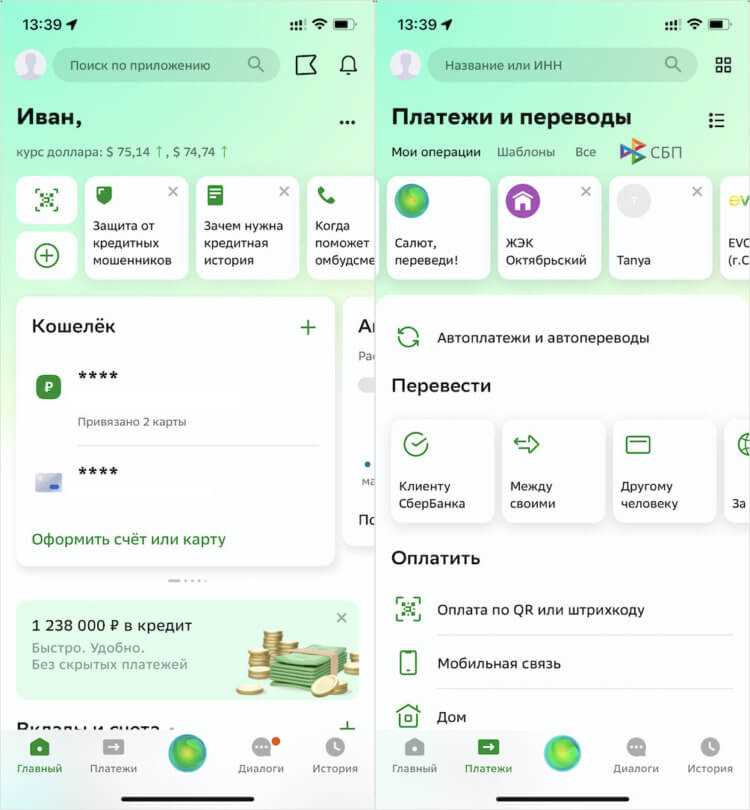
Для переноса данных о картах и счетах в новом приложении Сбербанк на Android, выполните следующие шаги:
- Установите приложение Сбербанк на новый телефон через Google Play.
- Запустите приложение и введите логин и пароль для входа в личный кабинет.
- Для подтверждения входа используйте один из доступных методов: СМС-код, биометрия или пароль из Сбербанк Онлайн.
- После авторизации приложение автоматически синхронизирует все данные о ваших картах и счетах, если они были привязаны к вашему аккаунту в Сбербанк Онлайн.
Если данные о картах не появились, выполните следующие действия:
- Перейдите в раздел «Карты» и выберите опцию добавления карты вручную, указав номер и другие данные карты.
- Если карта привязана к мобильному телефону через NFC, убедитесь, что включена соответствующая опция в настройках устройства.
Важно: данные о картах и счетах будут синхронизированы с вашим аккаунтом, если вы использовали единый номер телефона и зарегистрированы в Сбербанк Онлайн. В случае потери данных обратитесь в службу поддержки банка для восстановления доступа.
Как настроить двухфакторную аутентификацию на новом телефоне
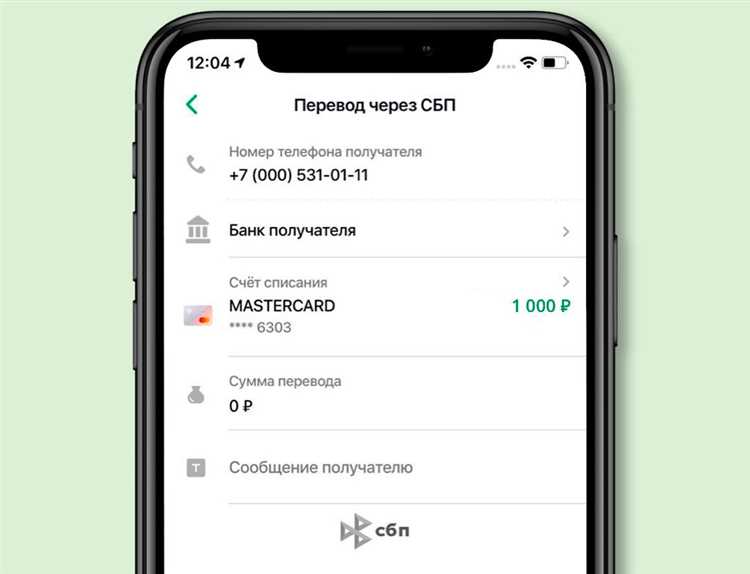
Для настройки двухфакторной аутентификации (2FA) на новом телефоне для приложения Сбербанк необходимо выполнить несколько шагов. Это обеспечит дополнительную безопасность вашей учетной записи.
1. Установите и откройте приложение Сбербанк на новом телефоне. Войдите в свой аккаунт с помощью логина и пароля.
2. Перейдите в меню «Настройки» приложения и выберите раздел «Безопасность».
3. Включите двухфакторную аутентификацию, выбрав соответствующий пункт. Приложение предложит вам выбрать способ подтверждения личности.
4. Выберите один из доступных методов 2FA: через SMS или через мобильное приложение для генерации кода. Если вы выбираете SMS, система будет отправлять одноразовый код на привязанный номер телефона. Если выбираете мобильное приложение (например, Google Authenticator), вам нужно будет установить его на новый телефон и синхронизировать с вашей учетной записью Сбербанк.
5. После выбора метода вам будет предложено ввести полученный код для завершения настройки.
6. Для улучшения безопасности рекомендуется включить восстановление доступа через электронную почту, чтобы в случае утери телефона вы могли быстро восстановить доступ к своему аккаунту.
После завершения настройки двухфакторной аутентификации каждый раз при попытке войти в аккаунт Сбербанк вам будет предложено ввести дополнительный код подтверждения, что повышает безопасность ваших операций.
Что делать, если приложение не работает после переноса
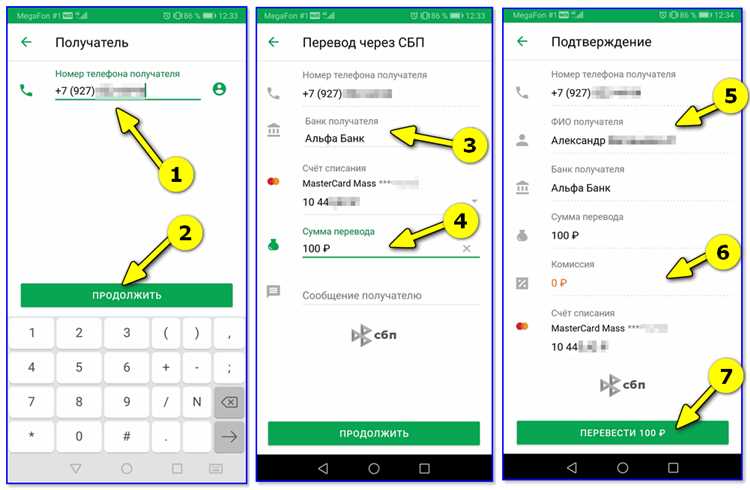
Если после переноса приложения Сбербанк на новый телефон оно не запускается или работает некорректно, выполните следующие шаги:
1. Перезагрузите телефон. Это поможет устранить временные сбои и ошибки в работе системы.
2. Убедитесь, что на новом устройстве установлены все обновления для операционной системы Android. Перейдите в настройки и проверьте наличие доступных обновлений.
3. Проверьте наличие обновлений для самого приложения Сбербанк. Зайдите в Google Play, найдите приложение и убедитесь, что установлена последняя версия.
4. Очистите кеш приложения. Для этого зайдите в настройки телефона, выберите раздел «Программы» или «Приложения», найдите Сбербанк и нажмите «Очистить кеш». Это удалит временные файлы, которые могут мешать нормальной работе приложения.
5. Убедитесь, что в настройках телефона включены все необходимые разрешения для работы приложения. Перейдите в настройки приложения и проверьте доступ к камере, микрофону, памяти и другим ресурсам.
6. Проверьте наличие стабильного интернет-соединения. Проблемы с сетью могут стать причиной сбоев в работе приложения. Попробуйте подключиться к Wi-Fi или используйте мобильные данные для проверки.
7. Если проблема не решается, попробуйте удалить приложение и установить его заново. Для этого перейдите в настройки телефона, выберите приложение Сбербанк и нажмите «Удалить». Затем загрузите его заново из Google Play.
8. В случае, если приложение продолжает не работать, обратитесь в службу поддержки Сбербанка. Сотрудники помогут устранить технические проблемы и предложат решение, подходящее для вашего устройства.
Вопрос-ответ:
Как перенести Сбербанк на новый телефон Android?
Для переноса Сбербанк на новый Android, сначала установите приложение на новом устройстве через Google Play. После этого откройте приложение и выберите опцию восстановления доступа, используя номер телефона или логин. Если у вас есть дополнительная защита, такая как двухфакторная аутентификация, следуйте инструкциям для ее настройки на новом телефоне.
Нужно ли при переносе Сбербанка на новый телефон повторно вводить пароль?
Да, при установке приложения Сбербанк на новом устройстве вам потребуется ввести свой пароль для входа в аккаунт. Также может потребоваться ввести код, отправленный на ваш номер телефона, если настроена двухфакторная аутентификация.
Как перенести Сбербанк, если не помню свой логин или пароль?
Если вы забыли логин или пароль от Сбербанка, воспользуйтесь функцией восстановления доступа в приложении. Для этого выберите опцию «Забыли пароль» на экране входа, введите номер телефона или логин, после чего получите инструкции для восстановления пароля через SMS или email.
Что делать, если не удается войти в Сбербанк на новом телефоне?
Если вы не можете войти в Сбербанк на новом телефоне, убедитесь, что ваше устройство подключено к интернету. Проверьте правильность введенных данных (логин, пароль, код для двухфакторной аутентификации). Если проблема сохраняется, попробуйте восстановить доступ через опцию в приложении или обратитесь в службу поддержки Сбербанка.
Как перенести карту и настройки Сбербанка с одного телефона на другой?
Для переноса карты и настроек Сбербанк на новый телефон, достаточно установить приложение на новое устройство, войти в свой аккаунт с использованием логина и пароля. Все данные, включая карты и настройки, синхронизируются автоматически с вашего аккаунта. Если у вас есть дополнительная защита, например, биометрия, настройте ее заново на новом устройстве.